
发布时间:2022-09-27 来源:win7旗舰版 浏览量:
快速启动是win10系统的一大特色吧,但是也有用户遇到过win10开机速度慢的情况吧,这是怎么回事呢?有该如何解决win10开机速度慢的情况呢?一些用户在打开了快速启动选项也没有作用啊,别急,小编就给大家操作一遍解决win10开机慢的步骤吧。
由于win10系统免费大量更新,但在使用新系统的同时,很多用户也遇到了较多的问题,比如‘win10系统的开机启动很慢’就是其中一个很棘手的问题?那么如何来解决win10开机启动很慢的问题呢?来看看小编的这篇解决win10开机慢的图文教程吧。
win10开机慢怎么解决图文教程
方法一:
按“win+r”组合键弹出运行框,输入“gpedit.msc”,点击确定
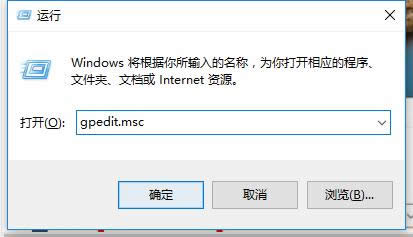
开机慢图解详情-1
在左边的框框内,找到“管理模板”。
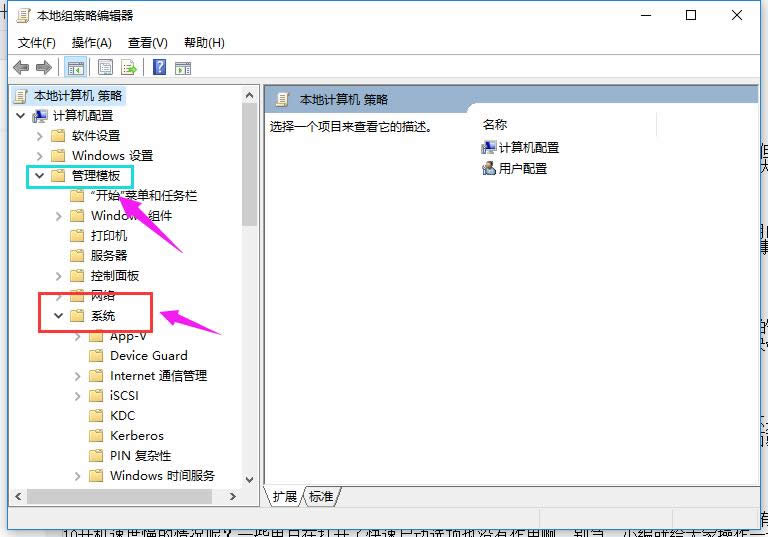
系统开机图解详情-2
再找到“系统”,选择“关机”。
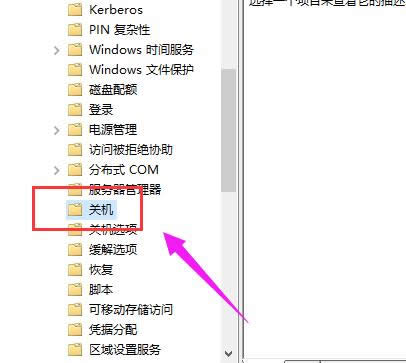
启动慢图解详情-3
点击“要求使用快速启动”
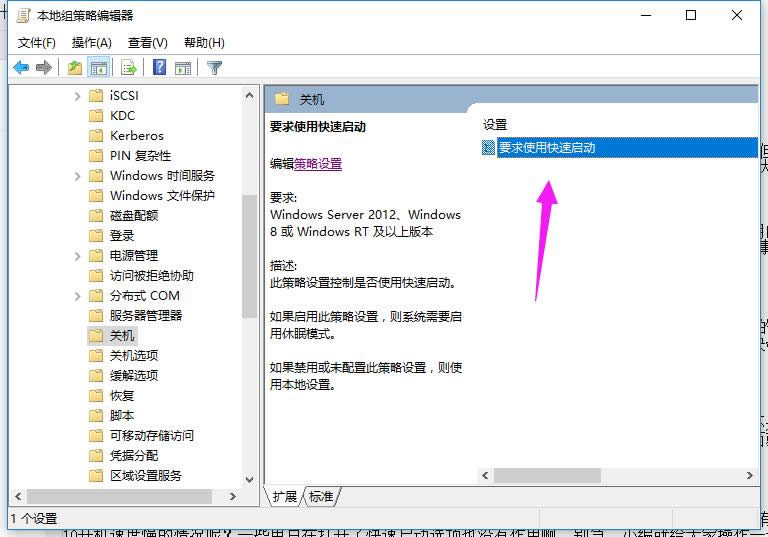
系统开机图解详情-4
要求使用快速启动界面下,选择“已启用”
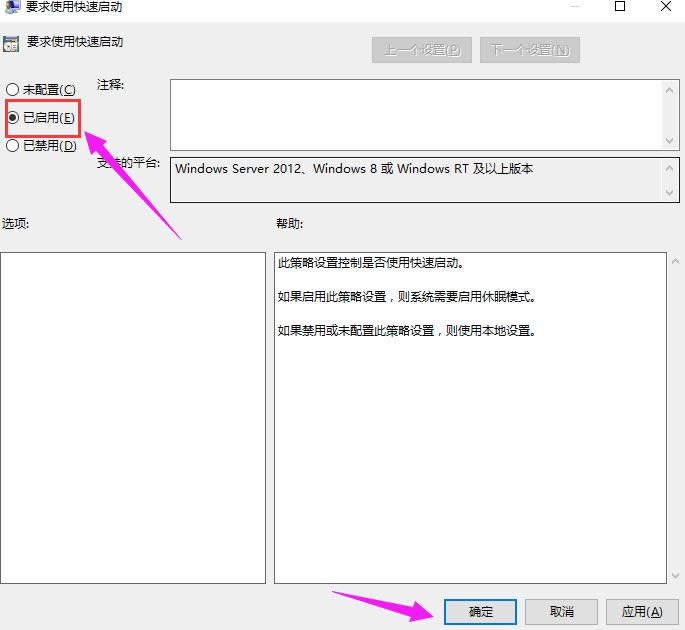
系统开机图解详情-5
方法二:
在搜索框输入“控制面板”,点击运行
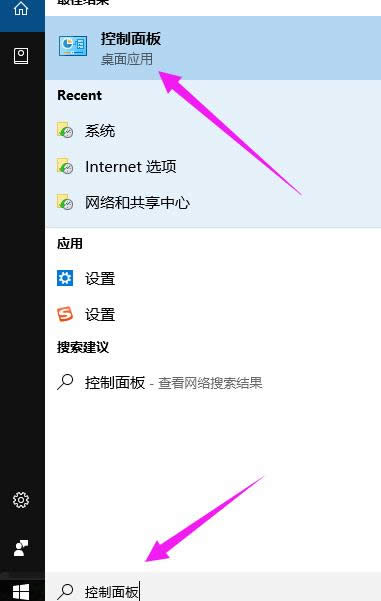
开机慢图解详情-6
将“查看方式”选为“大图标”,然后找到“电源选项”
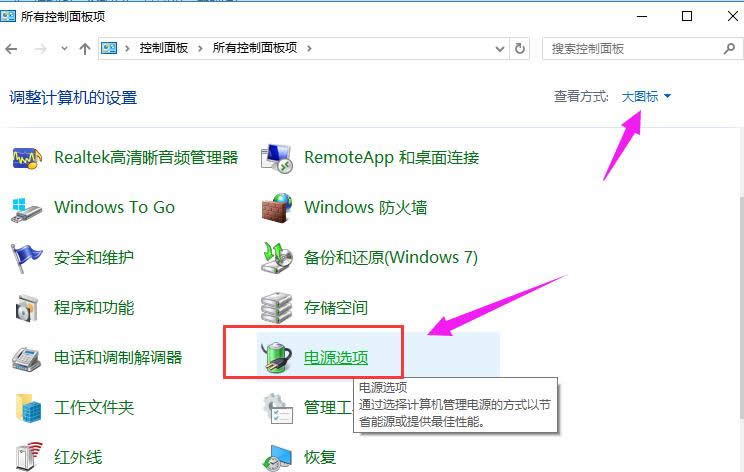
win10图解详情-7
点击“选择电源按钮的功能”。
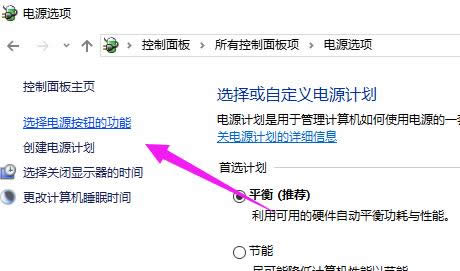
启动慢图解详情-8
点击“更改当前不可用的设置”。
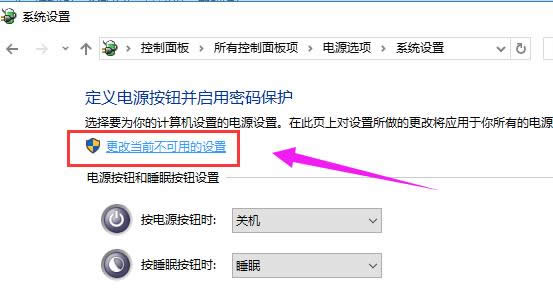
win10图解详情-9
找到“关机设置”里面的“启用快速启动”,并进行勾选,点击“保存修改”
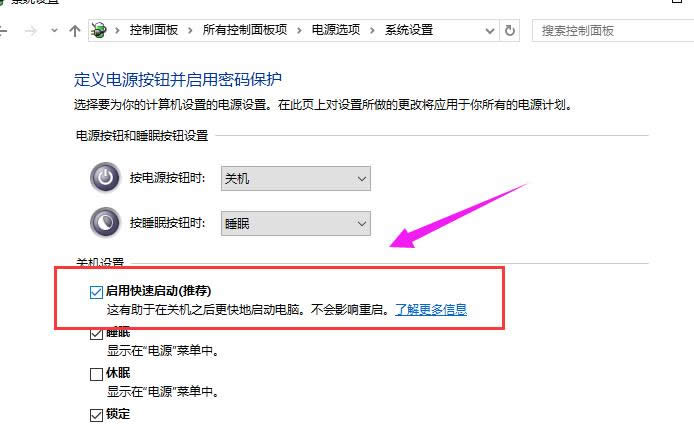
系统开机图解详情-10
以上就是解决win10开机慢操作的方法和步骤了。更多精彩教程可以在“小白一键重装系统”官网上查阅。
万人瞩目的win10rs3正式版,也就是今年的Win10创意者秋季更新,在今年的秋季已经推送,作为
win10正式版是微软推出的一款免费的windows系统,有些朋友在使用win10系统的时候时不时
有网友为每开启电脑总能收到腾讯免费升级win10消息提醒而烦恼,其实大家大可不必太懊恼,我们只需要
电脑已经进入我们的生活,但是我们也会遇到一些困难,很多配置路由器的时候有时候找不到192.168.
本站发布的ghost系统仅为个人学习测试使用,请在下载后24小时内删除,不得用于任何商业用途,否则后果自负,请支持购买微软正版软件!
如侵犯到您的权益,请及时通知我们,我们会及时处理。Copyright @ 2018 斗俩下载站(http://www.doulia.cn) 版权所有 xml地图 邮箱: